كيفية إعداد X-VPN على جهاز التوجيه Huawei - L2TP؟
أحدث تعديل في 2023-10-16
في هذا البرنامج التعليمي، سنقدم تعليمات خطوة بخطوة حول كيفية إعداد اتصال VPN L2TP على جهاز التوجيه الخاص بك. دعونا نبدأ الآن!
الخطوة 1: قم بتسجيل الدخول إلى حساب X-VPN على الموقع:https://xvpn.io/تسجيل الدخول
ملاحظة: تكوين متقدم للموجه متاح فقط للحسابات البريميوم، يرجى التأكد من أن حسابك هو بريميوم.
المستخدمون المجانيون؟ الانتقال إلى النسخة المميزة للاستمتاع بالفوائد المتقدمة.
الخطوة 2: احصل على بيانات اعتماد L2TP الخاصة بك
انتقل إلى حسابي > إعدادات الجهاز التوجيهي > اختر "هواوي" تحت L2TP, ثم احصل على بعض البيانات الاعتمادية (اسم المستخدم، كلمة المرور ومفتاح PSK لـ IPsec) وعنوان IP الموقع. إذا كنت تقوم بإعداد الجهاز التوجيهي للمرة الأولى، سترى الصفحة التالية عند النقر على إعدادات الجهاز التوجيهي:

اختر "هواوي" تحت L2TP > انقر على "إنشاء تكوين الجهاز التوجيهي الخاص بك"، ثم ستدخل صفحة إعدادات الجهاز التوجيهي المذكورة أعلاه.
الخطوة 3: قم بتسجيل الدخول إلى حساب الراوتر الخاص بك
افتح لوحة تحكم جهاز التوجيه الخاص بك من هواوي على علامة تبويب/صفحة جديدة: أدخل عنوان IP الخاص بجهاز التوجيه الخاص بك - http://192.168.3.1 أو 192.168.0.1 أو 192.168.8.1، افتراضيًا. كما يمكنك العثور على بوابة توجيه الافتراضية لجهاز التوجيه الخاص بك هنا.
يمكنك العثور على كلمة المرور لتسجيل الدخول على الملصق في أسفل جهاز التوجيه ما لم تقم بتغييرها. 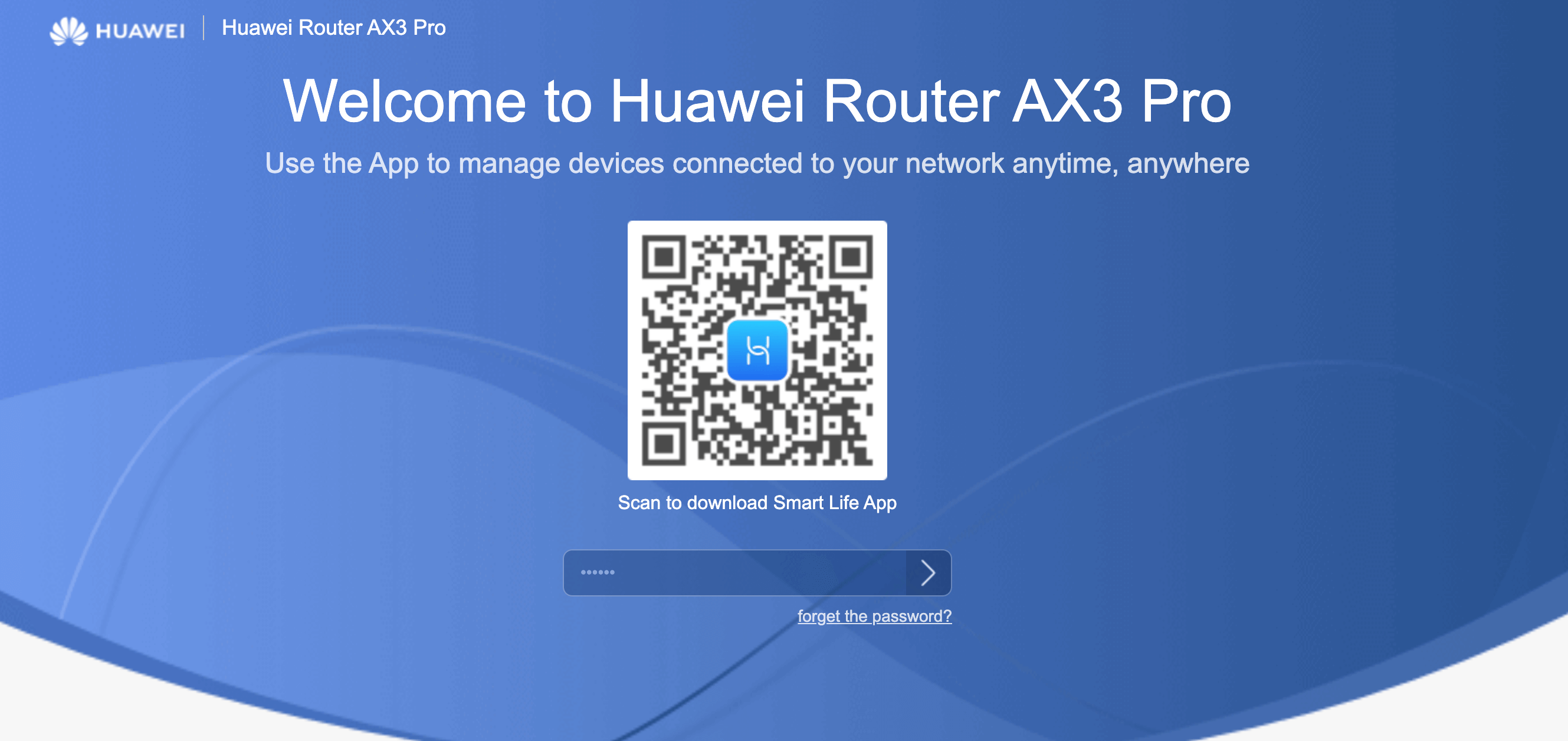
خطوة 4: قم بتكوين عميل VPN L2TP
انتقل إلى "المزيد من الميزات" > "إعدادات الشبكة" > "VPN"، قد تختلف المسار حسب نموذج جهاز التوجيه الخاص بك.
ثم انقر على "تحرير" من L2TP لتكوين L2TP.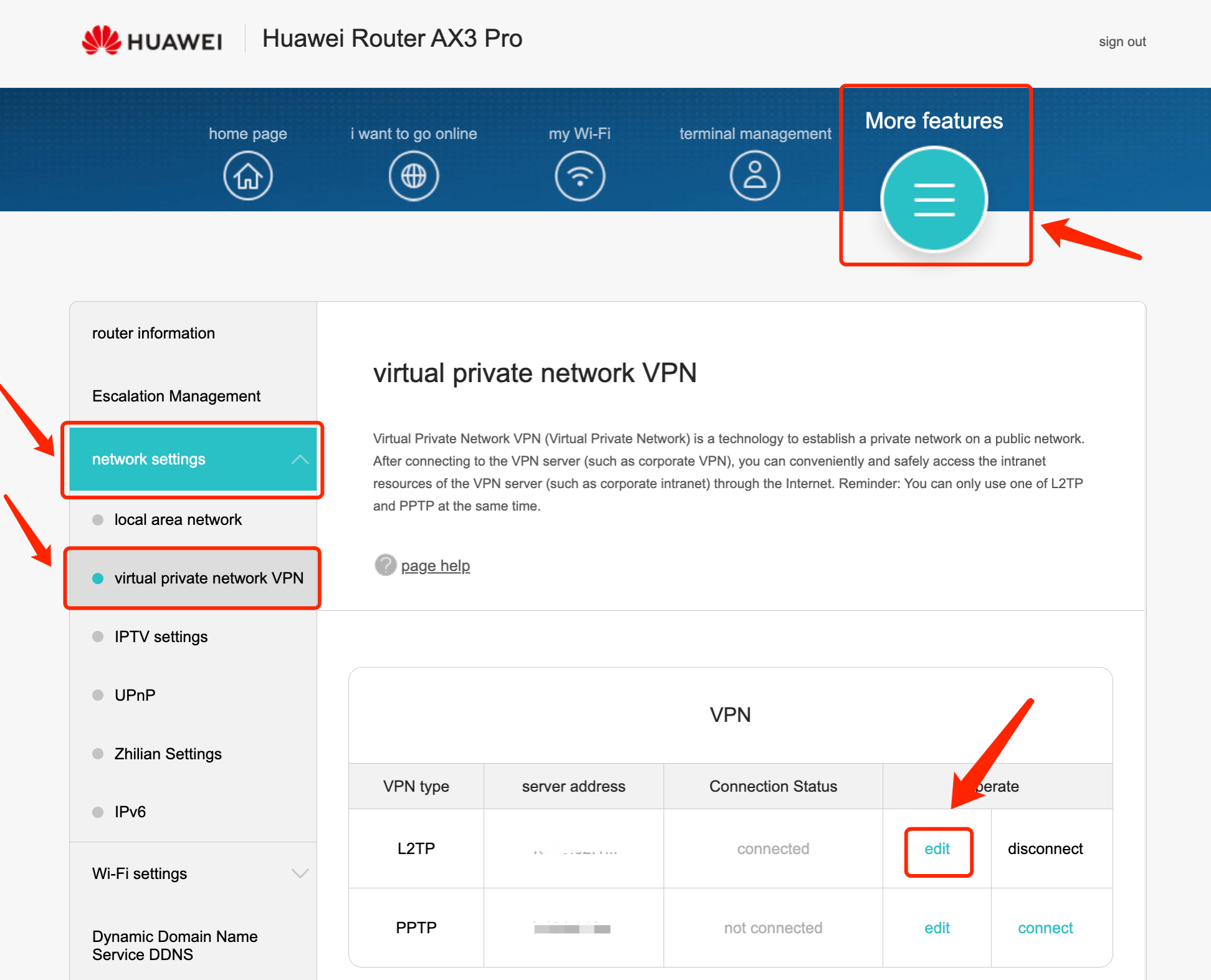 املأ التفاصيل على النحو التالي:تمكين L2TP (إذا لزم الأمر): تحققعنوان الخادم / عنوان LNS: الصق عنوان IP الذي اخترته من الخطوة 2اسم المستخدم: الصق اسم المستخدم الذي حصلت عليه في الخطوة 2كلمة المرور: الصق كلمة المرور التي حصلت عليها في الخطوة 2
املأ التفاصيل على النحو التالي:تمكين L2TP (إذا لزم الأمر): تحققعنوان الخادم / عنوان LNS: الصق عنوان IP الذي اخترته من الخطوة 2اسم المستخدم: الصق اسم المستخدم الذي حصلت عليه في الخطوة 2كلمة المرور: الصق كلمة المرور التي حصلت عليها في الخطوة 2
كلمة مرور النفق (إذا لزم الأمر): الصق IPsec PSK الذي حصلت عليه في الخطوة 2فترة التصالح (إذا لزم الأمر): 60المصادقة (إذا لزم الأمر): تلقائي
ثم انقر على "الاتصال" للاتصال بالشبكة الافتراضية الخاصة. 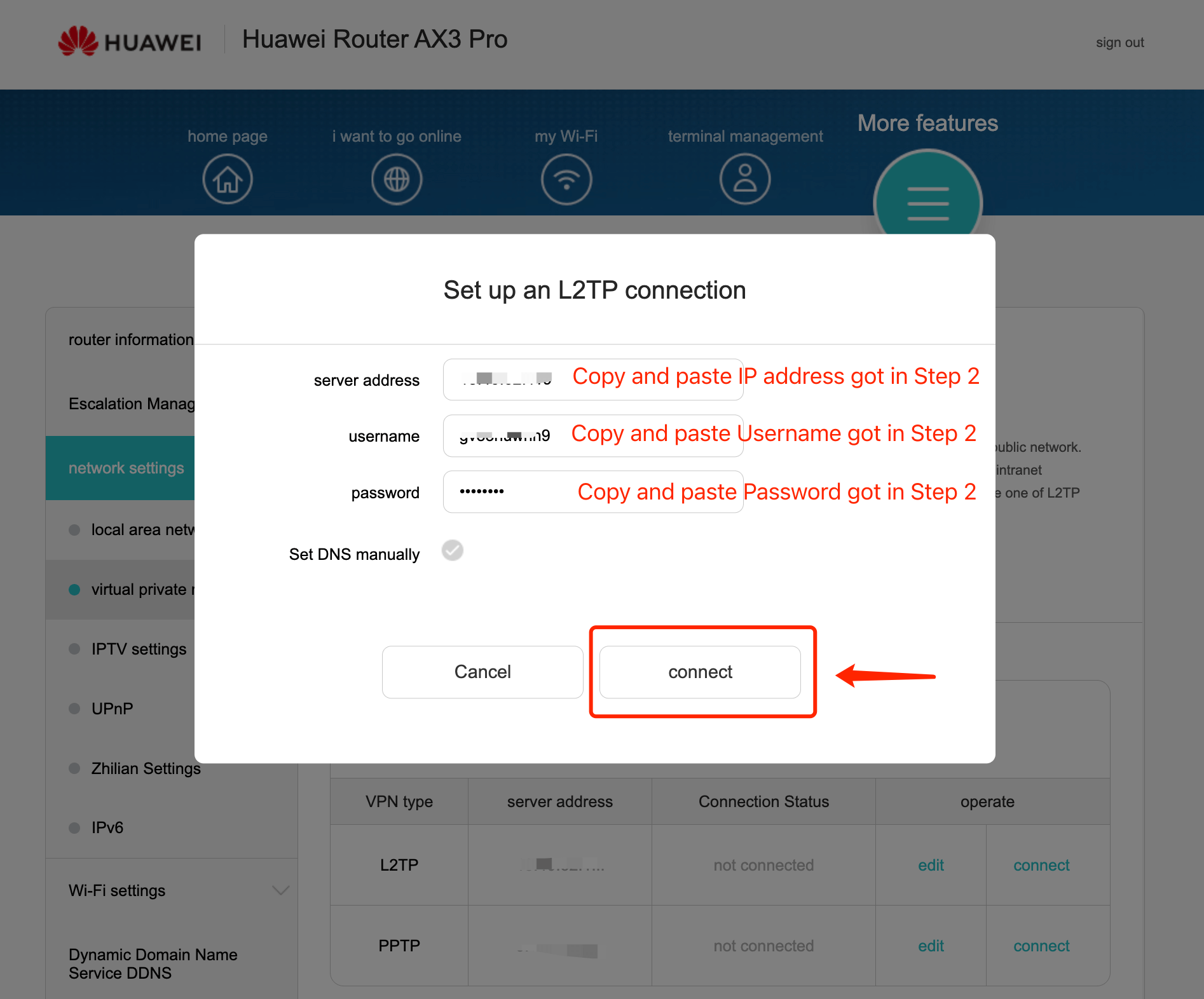
الخطوة 5: تحقق من الاتصال وقم بالفصل
قد يستغرق بعض الوقت للاتصال، ثم يمكنك التحقق مما إذا كانت حالة الاتصال "متصل". كما يمكنك زيارة هذا الموقع للتحقق مما إذا تم تغيير عنوان IP الخاص بك! إذا كنت ترغب في قطع اتصال X-VPN، فقط انقر على "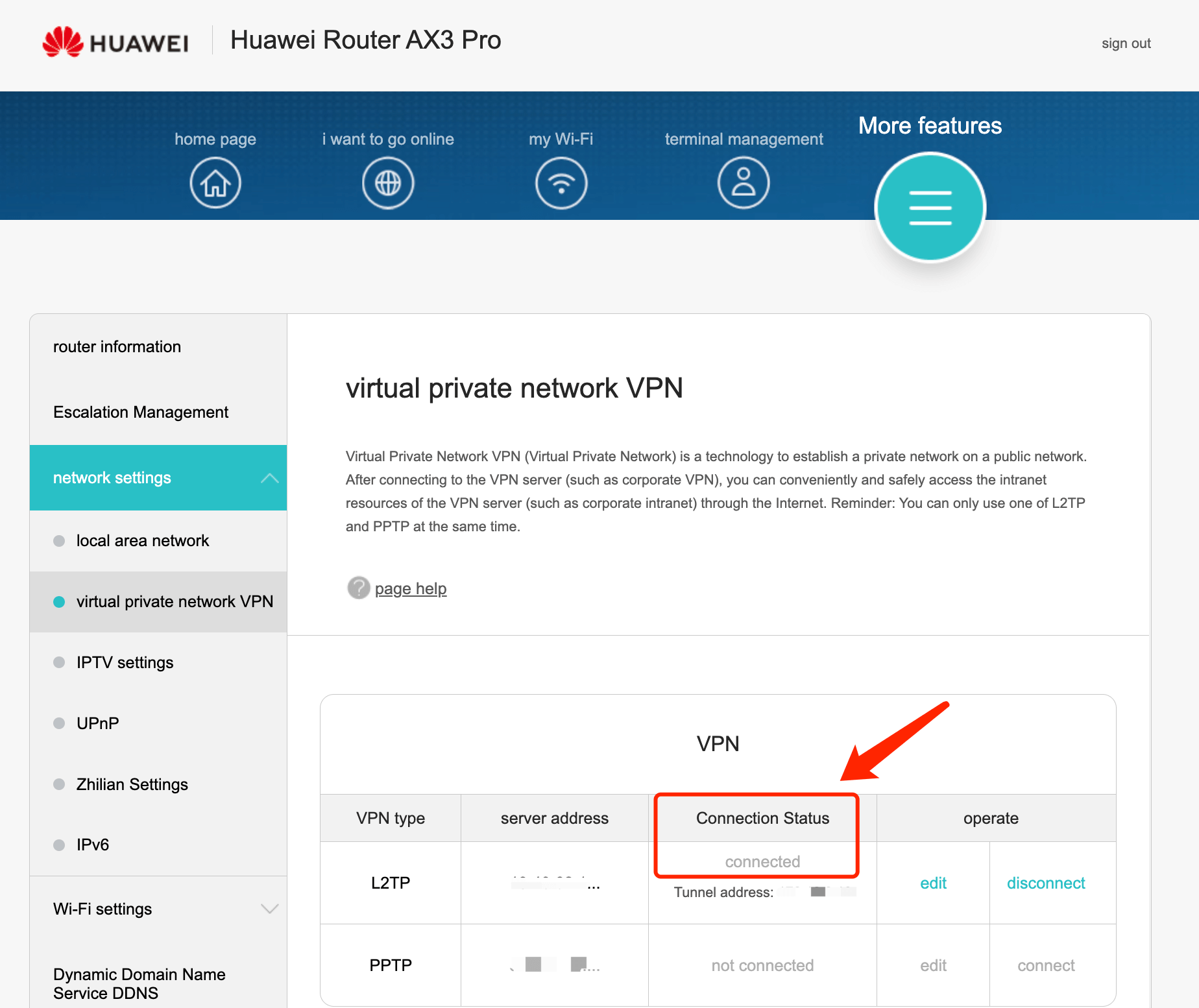 قطع الاتصال"!
قطع الاتصال"!
هل تحتاج إلى مزيد من المساعدة؟ اتصل بنا؟
هل كان هذا المقال مفيدًا؟
شكرا على تعليقك!
لماذا لم يكن هذا المقال مفيدًا؟
